AutorsMišela Honeygere0 komentāriPēdējoreiz atjaunots 2022. gada 20. jūlijs
Peles paātrinājums pārvieto peli ātrāk nekā parasti, lai paātrinātu darbplūsmu. Tomēr, ja šī funkcija ir ieslēgta, peli var būt grūtāk vadīt, it īpaši, ja nepieciešams precīzi pārvietoties starp diviem punktiem, piemēram, projektējot vai spēlējot. Lasiet tālāk, lai uzzinātu, kā atspējot šo funkciju.
Saturs
- Izmantojot komandrindas
- Pielāgošana ar oficiālajiem iestatījumiem
Izmantojot komandrindas
Viena no metodēm ir izmantot komandrindas. Atveriet Spotlight, ko varat izdarīt, vienlaikus nospiežot komandu un atstarpes taustiņu. Lai to ielādētu, Spotlight ierakstiet termināli.
Ir jāizmēģina trīs komandrindas, taču ņemiet vērā, ka komandrindas nevar būt nepareizas un var radīt problēmas, ja tās ir ievadītas nepareizi. Izmaiņas var būt arī pastāvīgas. Trīs komandrindas, kuras jāizmēģina, ir:
- Curl-O http://ktwit.net/code/killmouseaccel
- ./killmouseaccel pele
- Chmod+x+killmouseaccel
Pēc tam jums būs jārestartē dators. Tagad peles paātrinājums ir jāatspējo.
Pielāgošana ar oficiālajiem iestatījumiem
Varat arī mainīt peles kustības ātrumu oficiālajos iestatījumos, kas mašīnai ir daudz drošāks.
- Noklikšķiniet uz Apple izvēlnes.
- Atlasiet Sistēmas preferences.
- Noklikšķiniet uz peles ikonas.
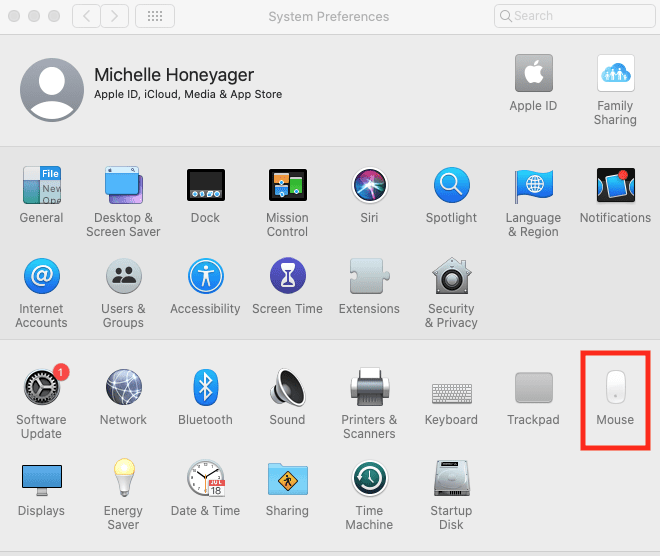
- Izsekošanas ātruma ikonas pielāgošana var mainīt peles kustības ātrumu. Pagrieziet to uz leju, lai palēninātu.
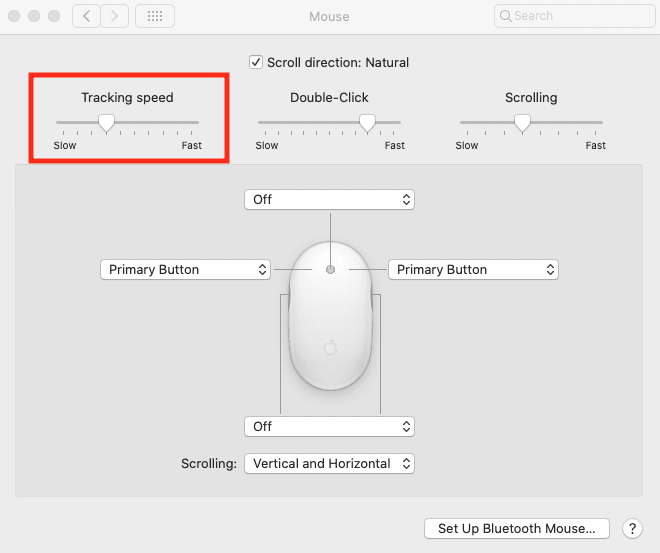
- Kā redzat iepriekš, varat arī pielāgot, cik ātri darbojas arī dubultklikšķis un ritināšana.